Сегодня многие разработчики стремятся создать удобную и гибкую среду, где можно быстро переключаться между проектами, работать с различными зависимостями и избегать конфликтов в системе. Для этого в Visual Studio Code есть два мощных инструмента: Dev Containers и Windows Subsystem for Linux (WSL). В этой статье разберём, как их использовать и комбинировать для создания удобной среды разработки.
Что такое Dev Containers
Dev Containers — это технология, основанная на Docker, которая позволяет запускать проект в контейнере с преднастроенной средой. Вместо того чтобы устанавливать зависимости на локальный компьютер, вы получаете готовую среду внутри контейнера.
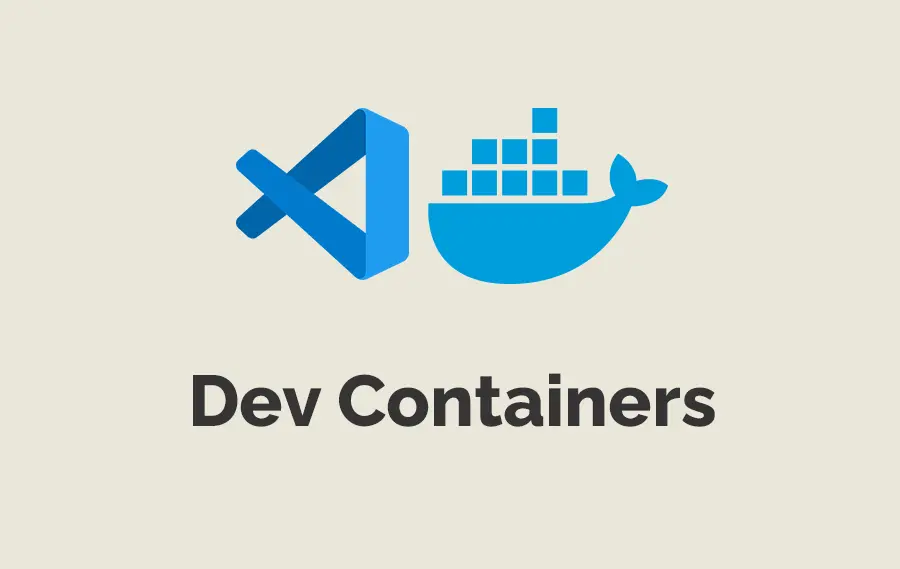
Преимущества Dev Containers:
— изоляция зависимостей для каждого проекта;
— лёгкое воспроизведение окружения другими разработчиками;
— возможность развернуть одинаковую конфигурацию на Windows, macOS или Linux.
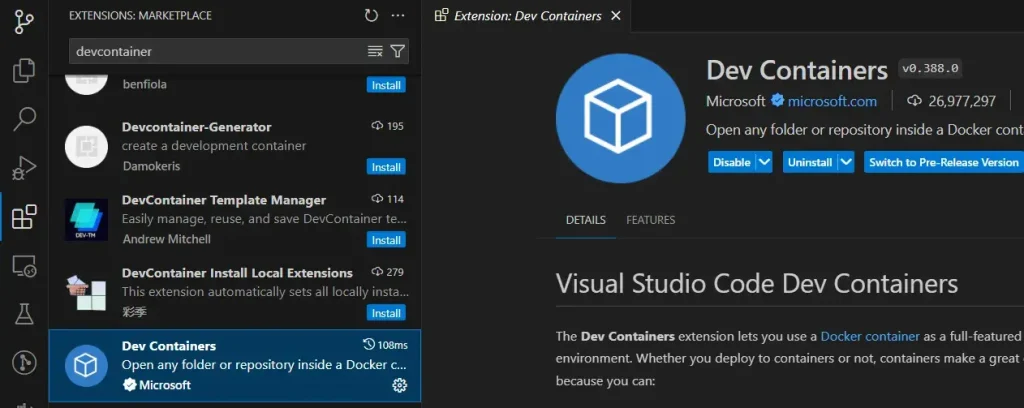
Что такое WSL
WSL (Windows Subsystem for Linux) — это подсистема, которая позволяет запускать полноценный Linux прямо внутри Windows. Для разработчиков это особенно полезно, так как многие инструменты и библиотеки изначально создавались для Linux.
Преимущества WSL:
— работа с Linux-командами и утилитами без виртуальных машин;
— совместимость с системами сборки и пакетными менеджерами Linux;
— высокая производительность по сравнению с классической виртуализацией.
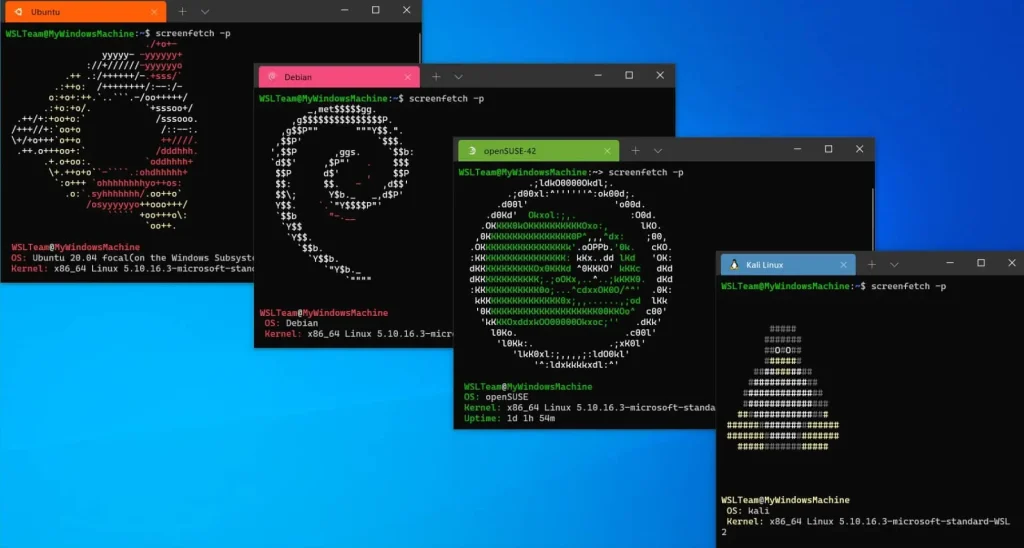
Dev Containers или WSL: что выбрать
— Если проект требует строгой изоляции и одинаковой среды для команды — используйте Dev Containers.
— Если важно работать с Linux-утилитами и использовать гибкость Linux-системы внутри Windows — подойдёт WSL.
— В реальной практике разработчики часто комбинируют оба подхода: запускают Dev Containers внутри WSL.
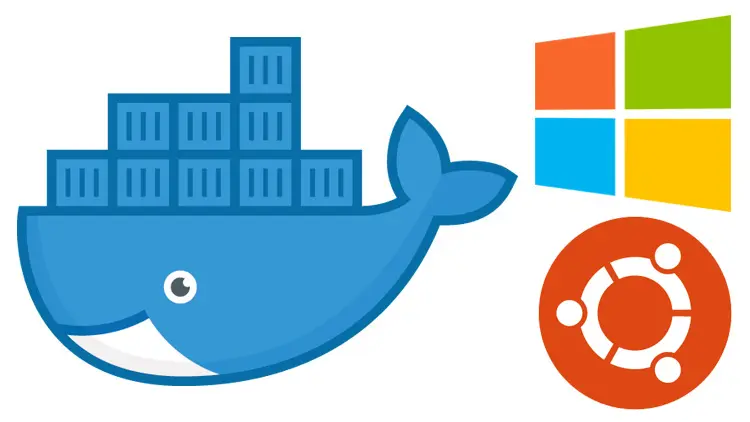
Настройка WSL для VS Code
1. Установите WSL через Windows Terminal:
wsl --install
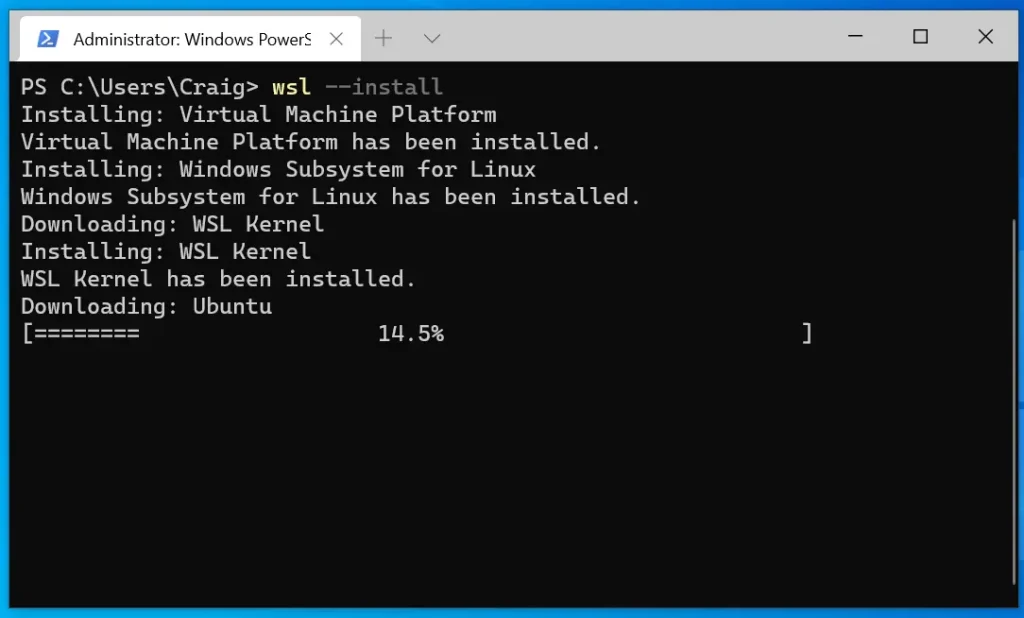
2. Выберите дистрибутив Linux (Ubuntu — самый популярный вариант).
3. Установите расширение Remote — WSL в VS Code.
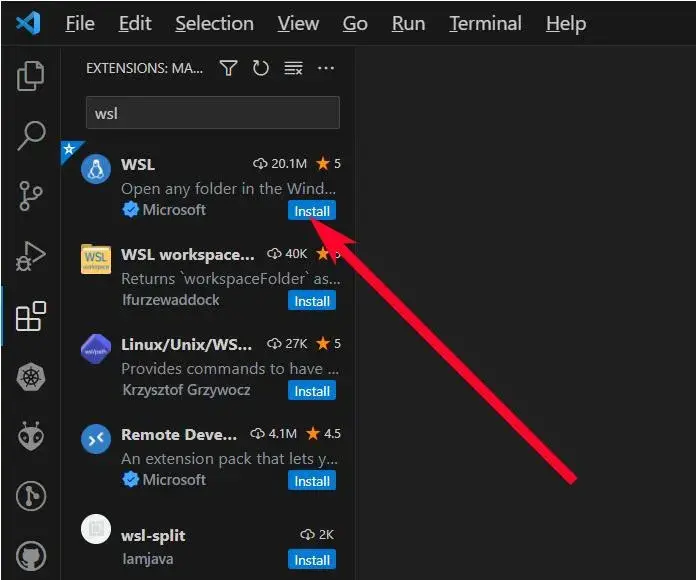
4. Подключитесь к Linux-окружению прямо из VS Code.

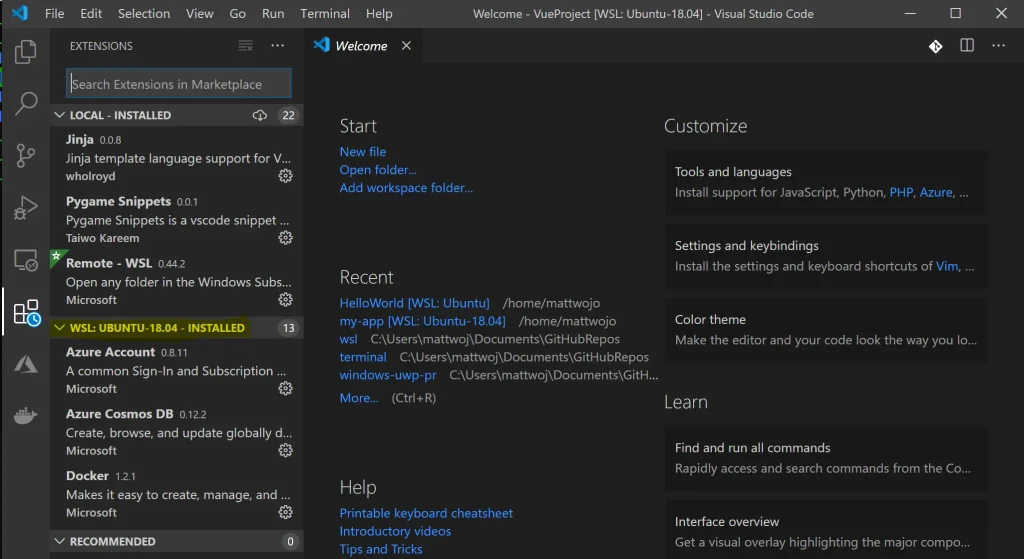
Настройка Dev Containers в VS Code
1. Установите Docker Desktop для Windows.
2. В VS Code установите расширение Dev Containers.
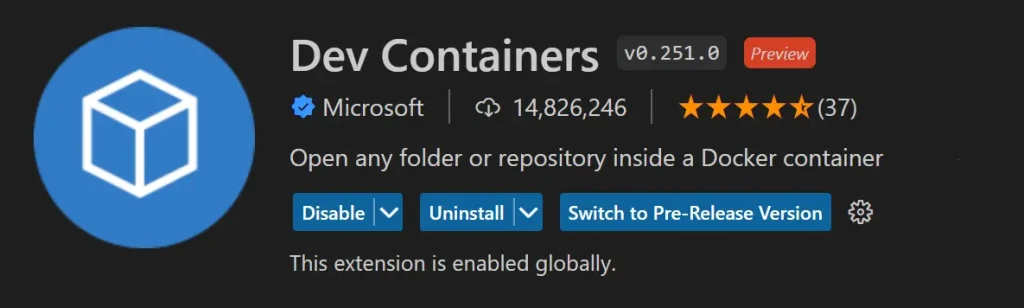
3. Откройте проект и создайте файл .devcontainer/devcontainer.json.
4. Опишите образ, зависимости и настройки.
Пример минимального файла:
{
"name": "Node.js Dev",
"image": "mcr.microsoft.com/devcontainers/javascript-node:20",
"customizations": {
"vscode": {
"extensions": ["dbaeumer.vscode-eslint"] }
}
}
5. Перезапустите проект в контейнере через команду Reopen in Container.
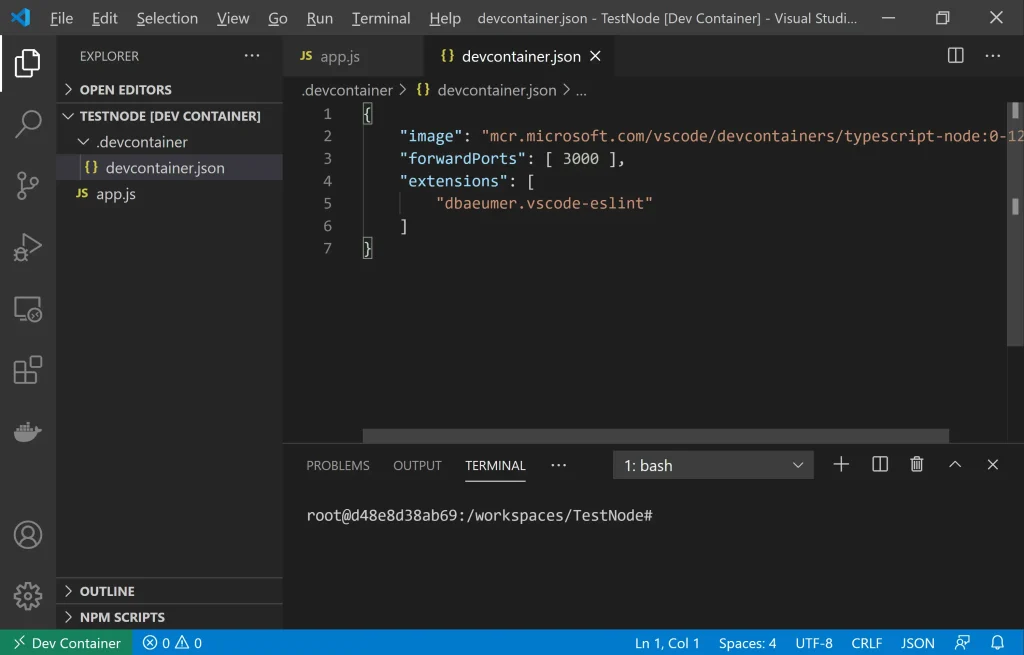
Совместное использование Dev Containers и WSL
Вы можете запускать Docker внутри WSL, а затем работать с Dev Containers через VS Code. Это даёт следующие преимущества:
— улучшенная производительность по сравнению с запуском Docker напрямую на Windows;
— доступ к Linux-файловой системе для работы с проектами;
— гибкость настройки окружений.
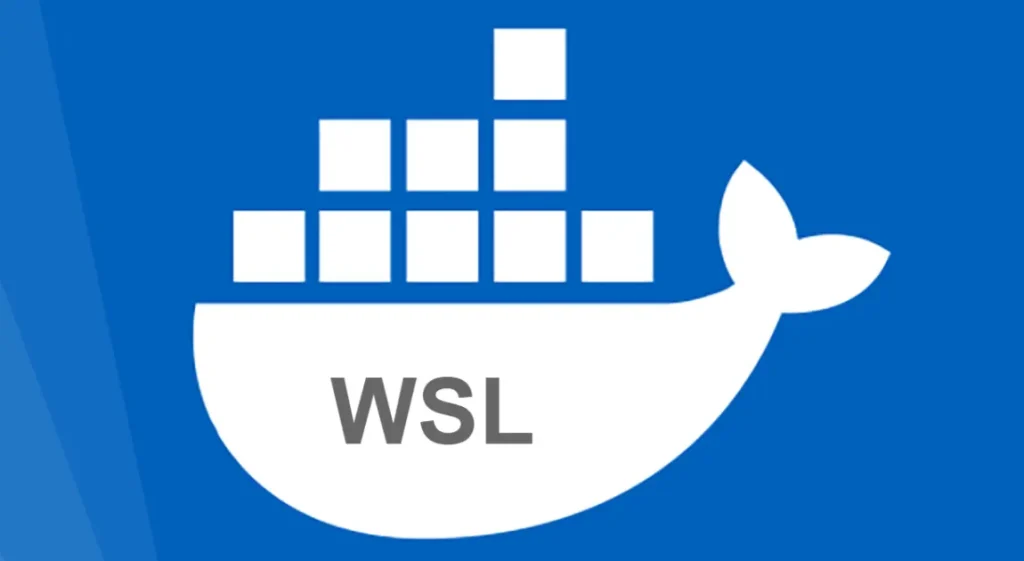
Лучшие практики работы
— Создавайте отдельный контейнер для каждого проекта, чтобы избежать конфликтов зависимостей.
— Храните конфигурацию контейнера в репозитории — так команда будет использовать одну среду.
— Для работы с тяжёлыми проектами выбирайте WSL 2 и Docker с интеграцией в WSL.
— Используйте готовые образы из Microsoft Dev Containers, чтобы ускорить настройку.
Dev Containers и WSL — это два подхода, которые делают работу в Visual Studio Code гибкой, современной и удобной. WSL обеспечивает доступ к Linux прямо из Windows, а Dev Containers дают возможность создавать изолированные, предсказуемые окружения. Вместе они позволяют разработчикам экономить время на настройке и сосредоточиться на коде.

















